这篇博文介绍的是安装Dashboard V2.0.3, 并将其映射到具体的域名上。先上一个成果图,如果安装过程中有遇到什么问题,可以评论联系我
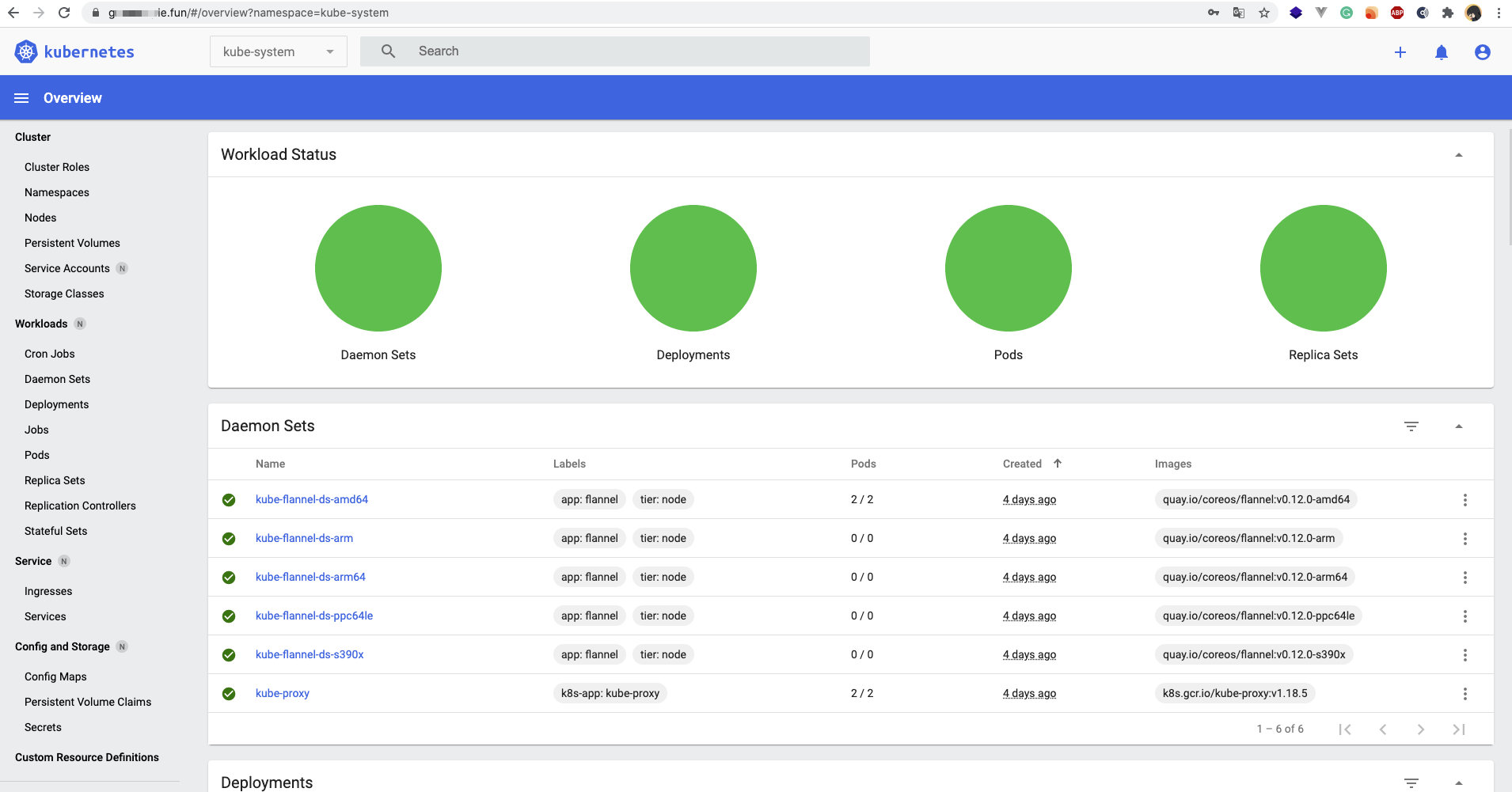
本次安装基于Helm的chart包安装的,且向外暴露服务的方式为Ingress,所以有以下前提:
已安装好Helm
如未安装helm,可以参照:kubernetes系列(十六) - Helm安装和入门
集群已经以DaemonSet方式安装好了Ingress-nginx
如未安装,安装教程可以参照下篇文章的第四小节部分:kubernetes系列(十) - 通过Ingress实现七层代理
一个已经备案过的域名,和具体的域名配套的https证书
因为使用的是ingress,所以必须要域名,且dashboard需要https才能外网访问,证书可以在阿里云之类的购买一年期的免费赠书
2. 配置https证书为secret上传域名的nginx证书到服务器上
# 具体上传过程不赘述 # 这里假设证书aaa.key和bbb.crt已经上传至路径/usr/local/cert cd /usr/local/cert # 创建secret到kube-system命名空间下 # 之后我们的dashboard也会创建在这个命名空间下,需要依赖这个,所以提前创建 kubectl creat secret tls dashboard-tls --key aaa.key --cert bbb.crt -n kube-system 3. dashboard安装 3.1 helm拉取dashboard的chart # 添加helmhub上的dashboard官方repo仓库 helm repo add kubernetes-dashboard https://kubernetes.github.io/dashboard/ # 查看添加完成后的仓库 helm repo list # 查询dashboard的chart helm search repo kubernetes-dashboard # 新建文件夹用于保存chart mkdir dashboard-chart && cd dashboard-chart # 拉取chart helm pull kubernetes-dashboard/kubernetes-dashboard # 此时会有一个压缩包,解压它 tar -zxvf kubernetes-dashboard-2.3.0.tgz # 进入到解压后的文件夹 cd kubernetes-dashboard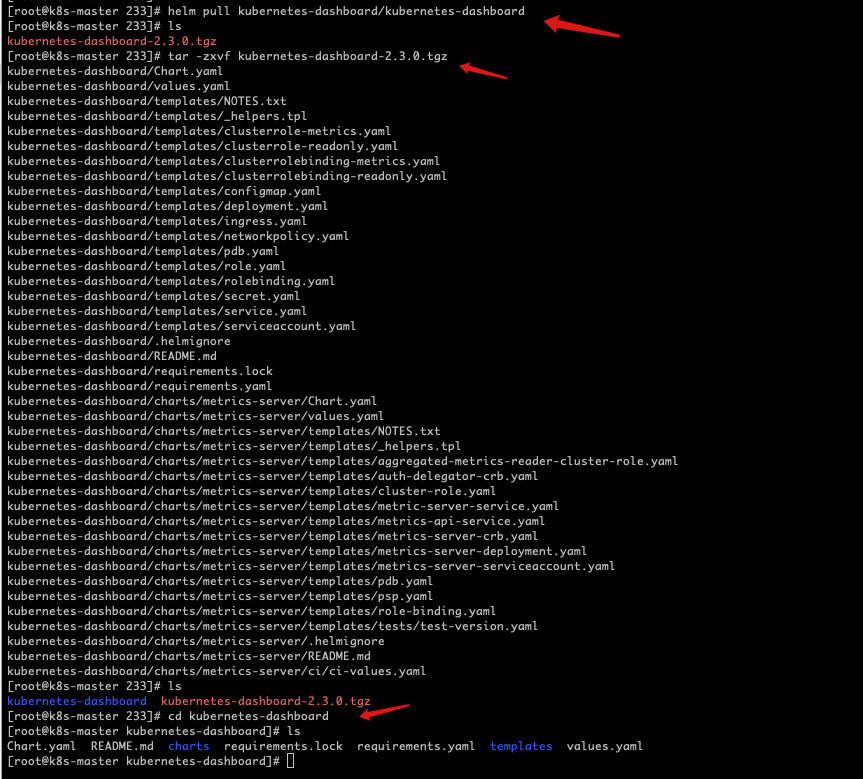
注意:以下创建的new-values.yaml是基于values.yaml修改的,即意味着如果需要跟自定义的配置,可以自己参照values.yaml修改配置文件
新建一个new-values.yaml,内容如下
注意:以下的host需要换成自己的域名,且secretname需要跟刚刚创建的secret对应起来
image: repository: kubernetesui/dashboard tag: v2.0.3 pullPolicy: IfNotPresent pullSecrets: [] replicaCount: 1 annotations: {} labels: {} extraEnv: [] podAnnotations: seccomp.security.alpha.kubernetes.io/pod: 'runtime/default' nodeSelector: {} tolerations: [] affinity: {} resources: requests: cpu: 100m memory: 200Mi limits: cpu: 2 memory: 200Mi protocolHttp: false service: type: ClusterIP externalPort: 443 annotations: {} labels: {} ingress: enabled: true annotations: nginx.ingress.kubernetes.io/secure-backends: "true" nginx.ingress.kubernetes.io/backend-protocol: "HTTPS" paths: - / customPaths: [] hosts: - xxx.xxx.com # 你的域名 tls: # 注意这个名字要跟前面新建的secret对上 - secretName: dashboard-tls hosts: - xxx.xxx.com # 你的域名 metricsScraper: enabled: false image: repository: kubernetesui/metrics-scraper tag: v1.0.4 resources: {} containerSecurityContext: allowPrivilegeEscalation: false readOnlyRootFilesystem: true runAsUser: 1001 runAsGroup: 2001 metrics-server: enabled: false rbac: create: true clusterRoleMetrics: true clusterReadOnlyRole: false serviceAccount: create: true name: livenessProbe: initialDelaySeconds: 30 timeoutSeconds: 30 podDisruptionBudget: enabled: false minAvailable: maxUnavailable: containerSecurityContext: allowPrivilegeEscalation: false readOnlyRootFilesystem: true runAsUser: 1001 runAsGroup: 2001 networkPolicy: enabled: false 3.3 helm执行创建dashboard的release # 执行路径在new-values.yaml目录 helm install -f new-values.yaml --namespace kube-system kubernetes-dashboard . 3.4 通过域名访问dashboard注意:云服务商的域名解析处,需要将域名通过A记录解析到某个node节点上
然后访问刚刚配置文件配置的域名应该能够访问到如下界面
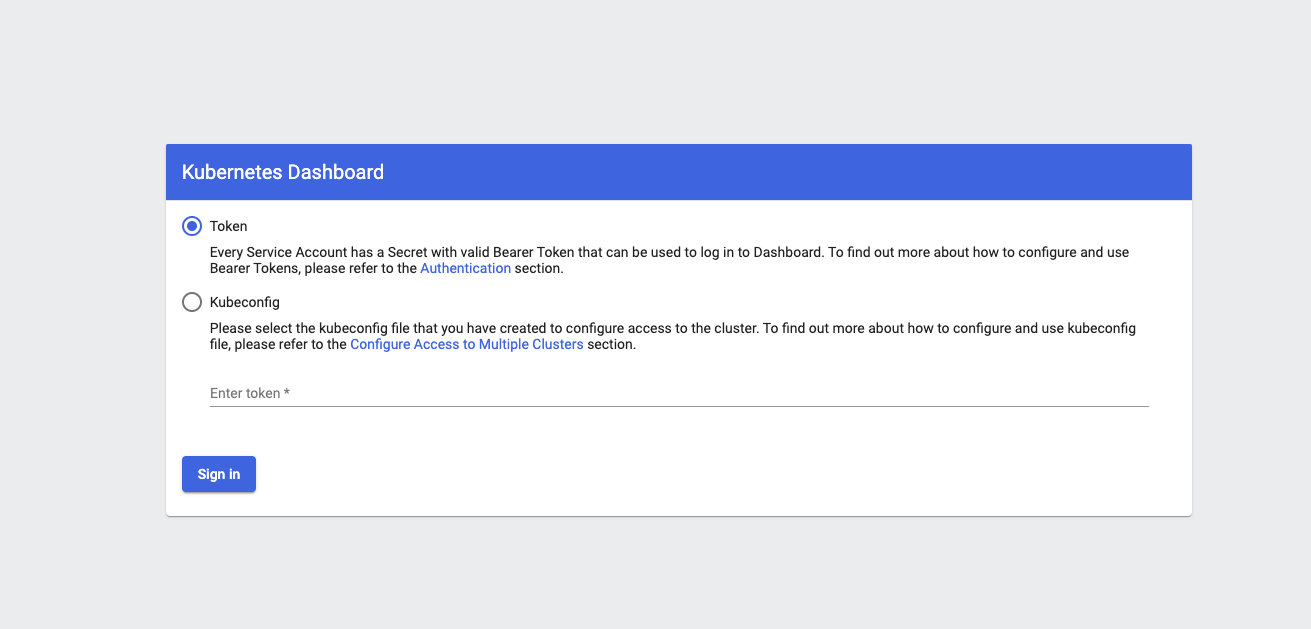
这里我们需要查看token
查看内容含有token的secret
[root@k8s-master kubernetes-dashboard]# kubectl get secret -n kube-system | grep kubernetes-dashboard-token kubernetes-dashboard-token-vgp9w kubernetes.io/service-account-token 3 22hdescribe一下获取token值
kubectl describe secret kubernetes-dashboard-token-vgp9w -n kube-system复制这一串token

根据如下的登陆
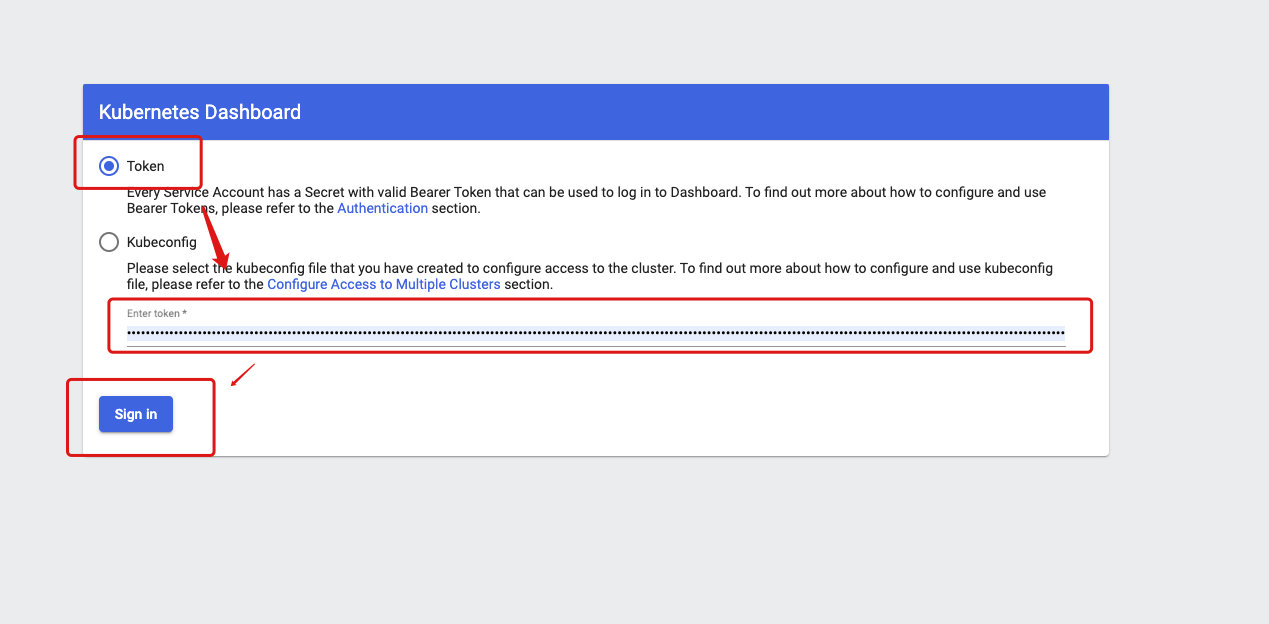
登陆成功
5. 给dashboard的serviceaccont授权此时我们刚进去界面,发现什么资源都显示不了,是因为dashboard默认的serviceaccount并没有权限,所以我们需要给予它授权。
注意:我这里直接赋予的是admin权限,如果需要更加细颗粒度的授权,请参照官方的说明
https://github.com/kubernetes/dashboard/blob/master/docs/user/access-control/README.md

